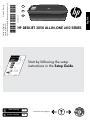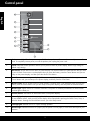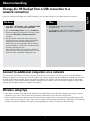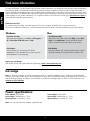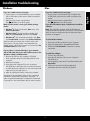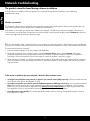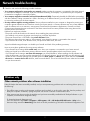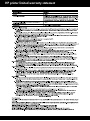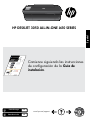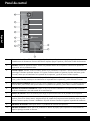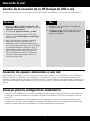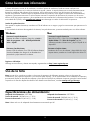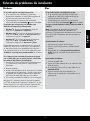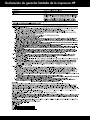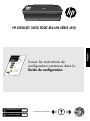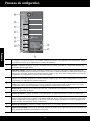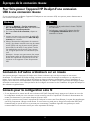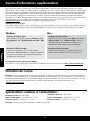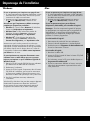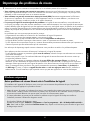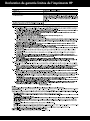Compaq 3050 Le manuel du propriétaire
- Catégorie
- Les routeurs
- Taper
- Le manuel du propriétaire
La page est en cours de chargement...
La page est en cours de chargement...
La page est en cours de chargement...
La page est en cours de chargement...
La page est en cours de chargement...
La page est en cours de chargement...
La page est en cours de chargement...
La page est en cours de chargement...
La page est en cours de chargement...
La page est en cours de chargement...
La page est en cours de chargement...
La page est en cours de chargement...
La page est en cours de chargement...
La page est en cours de chargement...
La page est en cours de chargement...
La page est en cours de chargement...

18
Panneau de conguration
1
2
3
4
5
6
7
8
9
10
!
WIRELESS
Français
Bouton et voyant Marche/arrêt : Permet de mettre le produit sous tension ou hors tension. Lorsque le produit est
hors tension, il continue à recevoir une quantité minimale de courant. Pour supprimer toute alimentation, mettez
le produit hors tension, puis débranchez le cordon d’alimentation.
Annuler : Interrompt l’opération en cours. Permet de revenir à l’écran précédent sur l’imprimante. Restaure les
paramètres de copie par défaut.
Formulaires rapides : Afche le menu Formulaires rapides sur l’écran de l’imprimante. Utilisez les boutons de
sélection pour sélectionner le formulaire à imprimer. Si le menu Formulaires rapides ne s’afche pas lorsque vous
appuyez sur ce bouton, appuyez sur le bouton Annuler jusqu’à ce que vous voyiez Conguration sur l’écran de
l’imprimante, puis appuyez sur le bouton Formulaires rapides.
Numériser : Afche le menu Numérisation sur l’écran de l’imprimante. Si ce menu ne s’afche pas lorsque vous
appuyez sur ce bouton, appuyez sur le bouton Annuler jusqu’à ce que vous voyiez Conguration sur l’écran de
l’imprimante, puis appuyez sur le bouton Numériser.
Bouton de liaison sans l : Afche le menu de liaison sans l sur l’écran de l’imprimante. Si le menu Sans l ne
s’afche pas lorsque vous appuyez sur ce bouton, appuyez sur le bouton Annuler jusqu’à ce que vous voyiez
Conguration sur l’écran de l’imprimante, puis appuyez sur le bouton de liaison sans l.
Voyant sans l : Signale une connexion sans l active. L’imprimante est connectée à un réseau sans l
lorsque le voyant bleu est allumé.
Boutons de sélection : Utilisez les boutons pour sélectionner les options de menu sur l’écran de l’imprimante.
Écran de l’imprimante : Afche les menus pour la copie, les formulaires rapides, les connexions sans l et
d’autres fonctionnalités liées au produit. Pour afcher différents menus, assurez-vous que l’écran de l’imprimante
afche Conguration avant d’appuyer sur le bouton Formulaires rapides, Numériser ou Sans l. Appuyer sur le
bouton Annuler vous renvoie à l’écran Conguration.
Voyants des cartouches : Indiquent un faible niveau d’encre ou un incident affectant une cartouche d’impression.
Voyant d’avertissement : Indique qu’un bourrage papier s’est produit, que l’imprimante est à court de papier ou
qu’un événement nécessitant votre attention est survenu.

19
Windows Mac
Connexion à d’autres ordinateurs sur un réseau
Vous pouvez partager l’imprimante HP Deskjet avec d’autres ordinateurs qui sont déjà connectés à votre réseau
domestique. Si l’imprimante HP Deskjet est déjà connectée à votre réseau domestique et installée sur un ordinateur en
réseau, vous n’avez qu’à installer le logiciel HP Deskjet sur chaque ordinateur supplémentaire. Durant l’installation du
logiciel, celui-ci découvre automatiquement l’imprimante HP Deskjet sur le réseau. Puisque l’imprimante HP Deskjet est déjà
connectée à votre réseau, vous n’avez pas besoin de la congurer à nouveau lors de l’installation du logiciel HP Deskjet sur
des ordinateurs supplémentaires.
Pour faire passer l’appareil HP Deskjet d’une connexion
USB à une connexion réseau
Si vous commencez par congurer l’appareil HP Deskjet avec une connexion USB, vous pourrez passer ultérieurement à
une connexion réseau sans l.
À propos de la connexion réseau
Conseils pour la conguration sans l
• Si vous disposez d’un routeur sans l avec un bouton WPS (WiFi Protected Setup), appuyez sur le bouton au cours de
la conguration initiale pour vous connecter via une connexion sans l à l’imprimante. Consultez la documentation du
routeur pour déterminer si votre routeur dispose du bouton WPS.
• Lorsque la connexion sans l entre l’imprimante HP Deskjet et le routeur sans l est effectuée, le voyant des périphériques
sans l de l’imprimante s’allume et reste allumé. Si votre routeur ne prend pas en charge la fonctionnalité WPS (WiFi
Protected Setup) ou que le WPS ne se connecte pas correctement, l’installation logicielle vous guidera pour savoir
comment obtenir une connexion sans l pour votre imprimante HP Deskjet.
1. Cliquez sur Démarrer > Tous les programmes >
HP > HP Deskjet 3050 série J610, puis sélectionnez
Connecter une nouvelle imprimante.
2. Sur l’écran Choix de la connectivité, cliquez sur
Réseau.
3. Lorsque vous êtes invité à connecter le câble USB,
cochez la case correspondant au câble USB déjà
connecté pour continuer.
4. Utilisez l’Assistant de conguration de connexion
sans l. Vous devez connaître votre nom de réseau
sans l (SSID) et le mot de passe sans l (phrase
passe WPA ou clé WEP) si vous utilisez l’une de
ces méthodes de sécurité sans l. Dans certains
cas, le logiciel peut trouver ces informations pour
vous.
1. Insérez le CD du produit dans le lecteur CD/DVD
de l’ordinateur.
2. Sur le Bureau, ouvrez le CD, cliquez deux fois
sur Programme d’installation HP et suivez les
instructions à l’écran.
Remarque : Lorsque vous avez terminé, des icônes
d’imprimante réseau et USB apparaissent dans le
dossier de l’imprimante. Vous pouvez choisir de
conserver ou de supprimer l’icône d’imprimante
USB.
Français

20
Utilisation de l’encre
Remarque : L’encre contenue dans les cartouches est utilisée de différentes manières au cours du processus d’impression,
y compris lors de l’initialisation, qui prépare le périphérique et les cartouches en vue de l’impression, ou encore lors de
l’entretien des têtes d’impression, qui permet de nettoyer les buses et d’assurer que l’encre s’écoule en douceur. En outre,
une certaine quantité d’encre demeure dans la cartouche après utilisation. Pour plus d’informations, voir
www.hp.com/go/inkusage.
Sources d’informations supplémentaires
Spécications relatives à l’alimentation :
Adaptateur de tension : 0957-2286
Tension d’alimentation : 100-240 Vac (+/- 10 %)
Fréquence d’entrée : 50/60 Hz (+/- 3 Hz)
Remarque : Utilisez uniquement l’adaptateur secteur fourni par HP.
Windows : Mac :
Pour plus d’informations, reportez-vous au Guide de conguration. Toutes les autres informations relatives au produit
gurent dans l’aide en ligne et le chier Lisez-moi. L’installation de l’aide en ligne a lieu automatiquement en même temps
que celle du logiciel d’imprimante. L’aide en ligne contient des instructions relatives aux fonctionnalités et au dépannage
du produit. Elle décrit également les caractéristiques du produit, des notices légales, ainsi que des informations d’ordre
environnemental, réglementaire et d’assistance. Le chier Lisez-moi contient des informations permettant de contacter
l’assistance HP et décrit la conguration requise pour le système d’exploitation, ainsi que les mises à jour les plus récentes
des informations sur votre produit. Sur les ordinateurs non équipés d’un lecteur de CD/DVD, visitez le site
www.hp.com/support pour télécharger et installer le logiciel d’imprimante.
Installation de l’aide en ligne
Après installation du logiciel, cliquez sur Démarrer > Tous
les programmes > HP > HP Deskjet 3050 série J610 > Aide.
Recherche du chier Lisez-Moi
Insérez le CD de logiciel. Sur le CD du logiciel,
recherchez le chier ReadMe.chm. Cliquez sur ReadMe.
chm pour ouvrir le chier, puis sélectionnez le chier
Lisez-Moi dans votre langue.
Recherche du chier Lisez-Moi
Insérez le CD du logiciel, puis double-cliquez sur le
dossier “chier Lisez-Moi” situé à la racine du CD.
Recherche de l’aide en ligne
Pour installer l’aide en ligne, insérez le CD du logiciel dans votre ordinateur et suivez les instructions qui s’afchent à l’écran.
Recherche de l’aide en ligne
Mac OS X v10.5 et v10.6 : Dans l’Aide, sélectionnez
Aide sur le Mac. Dans l’Afcheur d’aide, cliquez sur
le bouton Accueil en maintenant la sélection, puis
sélectionnez l’aide relative à votre périphérique.
Enregistrement de votre imprimante HP Deskjet
Pour obtenir un service plus rapide et des alertes d’assistance, enregistrez-vous sur le site http://www.register.hp.com.
Adaptateur de tension : 0957-2290
Tension d’alimentation : 200-240 Vac (+/- 10 %)
Fréquence d’entrée : 50/60 Hz (+/- 3 Hz)
Si vous avez installé le logiciel à partir d’un téléchargement sur Internet, l’aide en ligne est déjà installée avec le logiciel.
Français

21
Dépannage de l’installation
Windows : Mac :
Si vous ne parvenez pas à imprimer une page de test :
• Si votre imprimante est connectée directement à votre
ordinateur avec un câble USB, assurez-vous que les
connexions du câble sont sécurisées.
• Assurez-vous que l’imprimante est sous tension.
Le
[bouton Marche/arrêt] s’allume en vert.
Si votre imprimante est connectée directement à votre
ordinateur avec un câble USB et que vous ne pouvez
toujours pas imprimer ou que l’installation logicielle de
Windows échoue :
Si vous ne parvenez pas à imprimer une page de test :
Pour désinstaller le logiciel :
1. Déconnectez le produit HP de votre ordinateur.
2. Ouvrez le dossier Applications : Hewlett-Packard.
3. Double-cliquez sur Programme de désinstallation HP.
Suivez les instructions à l’écran.
1. Retirez le CD de l’unité de CD/DVD de votre ordinateur,
puis débranchez le câble USB de l’ordinateur.
2. Redémarrez l’ordinateur.
3. Insérez le CD du logiciel d’impression dans le lecteur
CD/DVD de l’ordinateur, puis suivez les instructions
à l’écran pour installer le logiciel d’impression. Ne
branchez le câble USB que lorsque vous y êtes invité.
4. Une fois l’installation terminée, redémarrez
l’ordinateur.
Assurez-vous que l’imprimante est dénie en tant que
périphérique d’impression par défaut :
• Windows
®
7
: Dans le menu Démarrer de Windows,
cliquez sur Périphériques et imprimantes.
• Windows Vista
®
: Dans la barre des tâches de
Windows, cliquez sur Démarrer, sélectionnez
Panneau de conguration, puis Imprimantes.
• Windows XP
®
: Dans la barre des tâches de
Windows, cliquez sur Démarrer, sélectionnez
Panneau de conguration, puis Imprimantes et fax.
• Si votre imprimante est connectée à votre ordinateur
avec un câble USB, assurez-vous que les connexions
du câble sont sécurisées.
• Assurez-vous que l’imprimante est sous tension.
Le
[bouton Marche/arrêt] s’allume en vert.
Pour installer le logiciel :
1. Branchez le câble USB.
2. Insérez le CD du logiciel HP dans le lecteur CD/DVD
de votre ordinateur.
3. Sur le bureau, ouvrez le CD, puis double-cliquez sur
Programme d’installation HP.
4. Suivez les instructions afchées à l’écran, ainsi que
celles de la documentation imprimée fournie avec
votre produit HP.
Si vous ne parvenez toujours pas à effectuer
d’impression, désinstallez, puis réinstallez le logiciel :
Remarque : Tous les composants logiciels HP propres
au périphérique sont supprimés par le programme de
désinstallation. Le programme de désinstallation ne
supprime pas les composants partagés par d’autres
produits ou d’autres programmes.
Assurez-vous que le cercle jouxtant le nom de votre
imprimante comporte une marque de sélection. Si votre
imprimante n’est pas sélectionnée en tant qu’imprimante
par défaut, cliquez avec le bouton droit sur l’icône de
l’imprimante et sélectionnez Dénir comme imprimante
par défaut dans le menu.
Windows XP et Windows Vista sont des marques déposées
de Microsoft Corporation aux États-Unis. Windows 7
est une marque ou une marque déposée de Microsoft
Corporation aux États-Unis et/ou dans d’autres pays.
Français

22
Le produit n’est pas détecté durant l’installation du logiciel
Si le logiciel HP ne parvient pas à détecter votre produit lors de l’installation du logiciel, essayez d’appliquer la procédure
de dépannage suivante.
1 : Détermine si le produit est connecté au réseau en appuyant sur le bouton de liaison sans l. Si l’imprimante a été
désactivée, vous devrez peut-être appuyer sur le bouton de liaison sans l deux fois pour afcher le menu Sans l.
Si l’imprimante est connectée, vous verrez l’adresse IP (par exemple, 192.168.0.3) sur l’écran de l’imprimante. Si
l’imprimante n’est pas connectée, vous verrez Non connectée sur l’écran de l’imprimante. Depuis l’écran de l’imprimante,
sélectionnez Rapports d’impression pour imprimer la page de test et d’informations réseau.
Connexions sans l
Dépannage des problèmes de réseau
2 : Si vous avez déterminé à l’étape 1 que le produit n’était pas relié au réseau et si c’est la première fois que vous
installez le produit, vous devez suivre les instructions à l’écran durant l’installation du logiciel an de connecter le produit
au réseau.
Pour connecter le produit à un réseau
1. Insérez le CD/DVD du logiciel du produit dans le lecteur de l’ordinateur.
2. Suivez les instructions afchées sur l’écran de l’ordinateur. Sur l’écran Choix de la connectivité, choisissez Réseau.
Puis, lorsque vous y êtes invité, connectez temporairement un câble USB entre votre ordinateur connecté en réseau et
l’imprimante pour établir une connexion. Si la connexion échoue, suivez les instructions des invites pour corriger le
problème, puis effectuez une nouvelle tentative.
3. Une fois la conguration terminée, vous serez invité à déconnecter le câble USB an de tester la connexion sans l. Une
fois que le produit est connecté au réseau, installez le logiciel sur chaque ordinateur qui l’utilisera sur le réseau.
Si le périphérique ne parvient pas à se connecter à votre réseau, déterminez si l’un des incidents courants
suivants s’est produit :
• Vous ne vous êtes peut-être pas connecté au bon réseau ou vous avez saisi un nom de réseau (SSID) incorrect. Assurez-
vous que vous avez saisi le même SSID que celui utilisé par votre ordinateur.
• Vous avez peut-être tapé votre mot de passe sans l (phrase passe WPA ou clé WEP) de manière incorrecte (si vous
utilisez le chiffrement).
Remarque : Si le nom de réseau ou le mot de passe sans l ne sont pas trouvés automatiquement au cours de
l’installation et si vous ne les connaissez pas, vous pouvez télécharger sur le site www.hp.com/go/networksetup une
application pouvant vous aider à les localiser. Cette application fonctionne uniquement sous Windows Internet Explorer
et est disponible en anglais seulement.
• Un incident s’est peut-être produit au niveau du routeur. Essayez de redémarrer le produit et le routeur après les avoir
successivement mis hors tension, puis de nouveau sous tension.
Français

23
3 : Déterminez si les erreurs suivantes se sont produites et, le cas échéant, tentez de les résoudre :
• Votre ordinateur n’est peut-être pas connecté à votre réseau. Assurez-vous que l’ordinateur est connecté au même
réseau que l’appareil HP Deskjet. Si vous vous connectez via une liaison sans l, par exemple, il se peut que votre
ordinateur se soit connecté par erreur à un réseau avoisinant.
• Votre ordinateur est peut-être connecté à un réseau privé virtuel (VPN). Désactivez temporairement le VPN avant
de poursuivre l’installation. Etre connecté à un VPN s’apparente à être sur un réseau différent ; vous devrez vous
déconnecter du VPN pour accéder au produit sur le réseau domestique.
• Il se peut que le logiciel de sécurité engendre des problèmes. Le logiciel de sécurité installé sur votre ordinateur est
conçu pour le protéger contre des menaces extérieures à votre réseau domestique. Une suite logicielle de sécurité peut
contenir différents types de logiciel tels que des applications anti-virus, anti-logiciel espion, de pare-feu et de protection
enfant. Les pare-feu peuvent bloquer les communications entre les périphériques connectés au réseau domestique et
risquent de provoquer des problèmes lors de l’utilisation de périphériques tels que des scanners et des imprimantes
réseau.
Dépannage des problèmes de réseau
Windows uniquement
Si l’installation de l’appareil HP Deskjet a réussi, mais que vous rencontrez des problèmes tels que l’impossibilité
d’imprimer, essayez d’appliquer la procédure suivante :
Autres problèmes de réseau faisant suite à l’installation du logiciel
• Mettez le routeur, le produit et l’ordinateur hors tension, puis mettez-les de nouveau sous tension en respectant
l’ordre suivant : mettez le routeur sous tension en premier, suivi du produit et de l’ordinateur. Parfois, le cycle de mise
sous tension permet d’effectuer une reprise après une erreur de communication réseau.
• Si l’étape précédente ne permet pas de résoudre le problème et que le logiciel HP Deskjet est installé sur
l’ordinateur, exécutez l’Utilitaire de diagnostic réseau.
Les problèmes que vous rencontrez peuvent être les suivants :
- L’imprimante est introuvable sur le réseau lors de l’installation du logiciel d’impression.
- Soudain, vous ne pouvez plus imprimer même si vous pouviez la veille.
- L’imprimante indique qu’elle est HORS-LIGNE dans le dossier Imprimantes et télécopieurs.
- Le logiciel afche l’état de l’imprimante « déconnecté » même si l’imprimante est connectée au réseau.
- Si vous disposez d’une imprimante Tout-en-un, certaines fonctionnalités peuvent être utilisées telles que l’impression et
d’autres ne peuvent pas être utilisées telles que la numérisation.
Une technique de dépannage rapide consiste à désactiver votre pare-feu et à vérier si le problème disparaît.
Voici quelques-unes des instructions de base pour l’utilisation d’un logiciel de sécurité :
- Si votre pare-feu comporte un paramètre appelé zone de conance, utilisez-le lorsque votre ordinateur est connecté à
votre réseau domestique.
- Gardez votre pare-feu à jour. De nombreux fabricants de logiciels de sécurité fournissent des mises à niveau qui
corrigent des problèmes connus.
- Si votre pare-feu comporte un paramètre indiquant de ne pas afcher des messages d’alerte, vous devrez le
désactiver. Lors de l’installation du logiciel HP et de l’utilisation de l’imprimante HP, il se peut que vous voyiez des
messages d’alerte provenant de votre logiciel de pare-feu. Vous devriez autoriser tout logiciel HP qui provoque une
alerte. Le message d’alerte peut fournir des options permettant des opérations d’autorisation, de permission ou
de déblocage. En outre, si l’alerte se rappelle de cette action ou crée une règle pour cette sélection, vériez-la et
sélectionnez-la. C’est de cette façon que le pare-feu sait ce qui peut être approuvé sur votre site domestique.
Pour localiser l’Utilitaire de diagnostic réseau
Accédez à l’aide en ligne : Démarrer > Programmes ou Tous les programmes > HP > HP Deskjet 3050 série J610 >
Aide. Dans l’aide en ligne, recherchez Connexion réseau. Puis, cliquez sur le lien fourni pour consulter en ligne l’outil
de diagnostique réseau.
Français

Déclaration de garantie limitée de l’imprimante HP
-
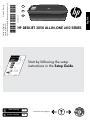 1
1
-
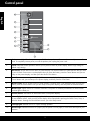 2
2
-
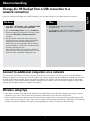 3
3
-
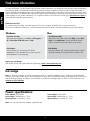 4
4
-
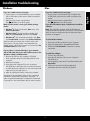 5
5
-
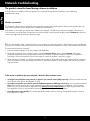 6
6
-
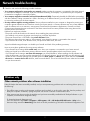 7
7
-
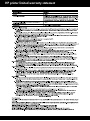 8
8
-
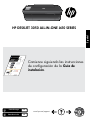 9
9
-
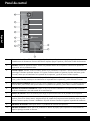 10
10
-
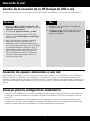 11
11
-
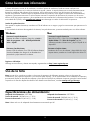 12
12
-
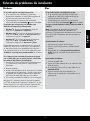 13
13
-
 14
14
-
 15
15
-
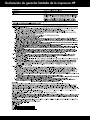 16
16
-
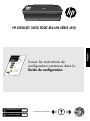 17
17
-
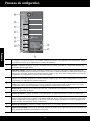 18
18
-
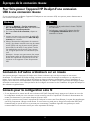 19
19
-
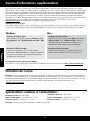 20
20
-
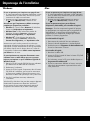 21
21
-
 22
22
-
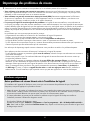 23
23
-
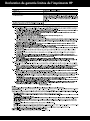 24
24
Compaq 3050 Le manuel du propriétaire
- Catégorie
- Les routeurs
- Taper
- Le manuel du propriétaire
dans d''autres langues
- English: Compaq 3050 Owner's manual
- español: Compaq 3050 El manual del propietario
Documents connexes
Autres documents
-
HP Deskjet 3050A e-All-in-One Printer series - J611 Guide de référence
-
HP Deskjet 1000 Printer series - J110 Guide de référence
-
HP Deskjet 3070A e-All-in-One Printer series - B611 Guide de référence
-
HP Deskjet 3050A e-All-in-One Printer series - J611 Le manuel du propriétaire
-
HP Deskjet 2542 All-in-One Printer Guide de référence
-
HP Deskjet 3070A Le manuel du propriétaire
-
HP Deskjet 3000 J310 series Le manuel du propriétaire
-
HP Deskjet 2542 Le manuel du propriétaire
-
HP Deskjet F4580 Le manuel du propriétaire
-
HP Deskjet 3059 Le manuel du propriétaire